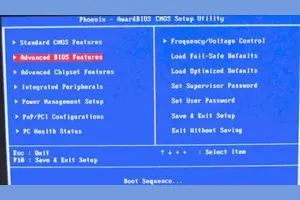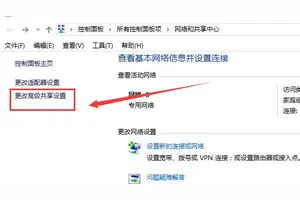1.win10怎么设置第二个路由器,第二个路由器是falogin.cn
路由器接无线路由器,第二个路由器设置,有两种方法(前提是第一个路由器已经设置好):
第一种方法:动态IP方式(第一个路由为主路由,第二个路由为从路由)
1、从路由器插上电,先不要接主路由LAN口,把从路由器复位(恢复出厂);
2、电脑连接从路由器任一LAN 口, 进入设置页面;
3、按照动态I P方式设置;
4、然后再设置一下SSID、加密方式和密码;
5、保存、重启;
6、设置好以后,把主路由LAN 口接出来的网线接在从路由器的WAN口上。
第二种方法:无线AP方式
1、先将电脑连接从路由器的LAN端口,把从路由的IP地址改了。例如多数的路由器地址都是192.168.1.1,我们只要将从路由器IP地址改为192.168.1.10即可;
2、再在设置里将从路由器的DHCP功能关闭;
3、最后将主路由器接出来的网线接在从路由器的LAN端口上(随便哪一个都行),注意不能是WAN端口。
2.windows10 怎么设置成路由器
WINDOWS10是软件系统,路由器是硬件设备,故WINDOWS10是不能设置成路由器的。
只能在WINDOWS10的系统下设置路由器。
windows10 系统下设置路由器的方法如下:
1、首先右击网络图标,单击打开网络和共享中心。或者右键Win10系统桌面上的网络,点击弹出菜单上的属性。
2、点击网络和共享中心窗口上的以太网,出现了以太网状态后单击“属性”。
3、选择"internet协议版本4(TCP/IPV4")在单击“属性”。点选自动获得IP地址、自动获得DNS服务器地址。
4、先将网线(猫出来的网线)插在路由器的WAN口,用网线一头连接路由器任意LAN口,一头连接WIN10系统的电脑网卡。
5、打开浏览器在地址栏填上路由器设置网址:192.168.1.1(路由器背面有标注)。
6、然后输入账户名和密码(路由器背面也有原始数据的提示)→确定。
7、进入设置界面之后,按照设置向导选择上网方式,输入账号及密码。
8、保存,继续设置无线密钥后,即可正常上网了。
9、如果异常,不妨点击路由器的重置按钮,再设置一下路由器即可。
3.win10 连无线路由器怎么设置
win10 连无线路由器设置步骤:1. 连接无线路由器 宽带是电话线接入时需要准备2根网线,无线路由器的WAN接口用网线连接猫上;无线路由器上的LAN(1/2/3/4)接口中的任意一个,用网线连接Win10电脑。
宽带是光纤接入时需要准备2根网线,无线路由器的WAN接口用网线连接光猫上;无线路由器上的LAN(1/2/3/4)接口中的任意一个,用网线连接Win10电脑。宽带是入户网线接入时需要准备1根网线,无线路由器的WAN接口,连接宽带运营商提供的入户网线(墙壁的网线接口);无线路由器上的LAN(1/2/3/4)接口中的任意一个,用网线连接Win10电脑。
2. 设置Win10电脑IP地址 a.点击桌面右下角的“开始菜单”图标——>然后点击:设置 b.点击“网络和Internet”选项 c.点击左侧的“以太网”——>然后继续点击“更改适配器选项”。d.右击“本地连接”——>选择“属性”。
e.选择“Internet协议版本4(TCP/IPv4)”,——>并点击“属性”。f.勾选“自动获得IP地址”和“自动获得DNS服务器地址”选——>点击“确定”。
3. 设置路由器上网 不同品牌的无线路由器,设置界面不一样;同一品牌 ,不同型号的无线路由器,设置界面也会有所不同。a.查看路由器的设置网址,在路由器底部有一个标签(铭牌),上面有这台路由器的设置网址。
b.打开Win10电脑上的浏览器,在浏览器地址栏中输入:falogin.cn 并按下回车——>在弹出界面的“设置密码”框中自定义设置一个登录密码——>并在“确认密码”中再次输入登录密码——>点击 确定。c.设置路由器上网:“上网设置”界面,有一个“上网方式”的选项,点开后有3个选项:“宽带拨号”、“自动获得IP地址”、“固定IP地址”。
“上网方式”需要根据用户办理的宽带业务类型,或者是网络接入环境来选择,如果选择错误,会导致设置后不能上网,下面详细介绍,“上网方式”选择依据。d.自动获得IP地址”,有些路由器中叫做:DHCP、动态IP上网。
办理宽带后,运营商未提供任何信息,在未使用路由器上网时,只需要把猫接出来的网线(入户网线),连接到电脑;连接后电脑自动就能上网。如果你的宽带符合上面介绍的情况,“上网方式”就应该选择:自动获得IP地址——>点击“下一步”。
e.设置无线网络。在“无线名称”中设置信号名称(WiFi名称)——>“无线密码”中设置WiFi密码——>点击“确定”。
f.设置完成。点击ˇ,完成设置向导。
4. 检查路由器设置是否成功 在路由器的设置界面,点击设置完成后,进入路由器管理界面,在“常用设置”——>“上网设置”中,如在上网设置图标上显示,即表示网络连接成功。
4.怎么用win10设置路由器怎么设置
win10连无线路由器的安装与设置步骤如下:1、将宽带主网线插入路由器的wan口,用一根网线将路由器的lan口和计算机相连。
2、单击桌面左下角的开始——控制面板——网络连接——本地连接,右击——属性——tcp/ip协议——属性。3、将里面的ip地址设置为:192.168.1.2,子网掩码设置为:255.255.255.0,默认网关设置为:192.168.1.1,首选dns服务器设置为202.102.152.3。
4、电脑打开浏览器,在地址栏里面输入:192.168.1.1然后回车,进入路由器管理界面。5、输入默认的用户名和密码,一般都是***,如果不是的话,看一看无线路由器后面的说明商标上的用户名和密码。
6、找到设置向导,根据提示将上网账号、密码输入后,开启DHCP动态路由功能。7、开启里面的无线路由功能,并设置无线网络的安全密码。
8、最后,重启路由器。
5.怎么用win10设置路由器怎么设置
首先右击网络图标,单击打开网络和共享中心,然后选择“以太网”。出现了以太网状态后单击“属性”。然后选择"internet协议版本4(TCP/IPV4")在单击“属性。
再输入IP地址,这里是0网关的,看看你的路由器网络是多少,如果是1的话就输入1网段。在单击“关闭”即可。
然后查看IP地址是否配置成功了,再单击“以太网。最后单击“详细信息”修改就可以了。
1、首先打开控制面板(在开始按钮上单击右键,选择【控制面板】);
2、然后在控制面板中点开“网络和Internet”,再点开“网络和共享中心”;
3、在左侧点击【更改适配器设置】;
4、以太网或wlan上单击鼠标右键,点击【属性】;
5、双击【Internet协议版本4】;
6、然后点击【自动获取ip地址】以及【自动获取DNS服务地址】,点击确定。
7、然后我们按路由器背面的ip地址输入到浏览器中打开并进入就可以进行设置了。
6.win10怎么设置无线路由器无线网络
无线路由器的设置方法如下:1、宽带总线(猫出来的网线)连接路由器的WAN口。
2、将网线一头连接路由器任意LAN口,一头连接电脑,启动电脑和路由器设备;
3、启动设备后,打开浏览器,在地址栏中输入路由器地址(路由器反面可以查看到)进入无线路由器设置界面。
4、设置界面出现一个登录路由器的帐号及密码,输入默认帐号***
(PS:路由器账号和密码一般都印在路由器的背面或周边,有些路由器密码是在首次设置的时候创建的,忘记的可以重置路由器再设置密码。)
5、根据设置向导一步一步设置,选择上网方式,通常ADSL用户则选择第一项PPPoE,如果用的是其他的网络服务商则根据实际情况选择下面两项,如果不知道该怎么选择的话,直接选择第一项自动选择即可,方便新手操作,选完点击下一步;
6、输入从网络服务商申请到的账号和密码,输入完成后直接下一步;
7、设置wifi密码,尽量字母数字组合比较复杂一点不容易被蹭网。
8、输入正确后会提示是否重启路由器,选择是确认重启路由器,重新启动路由器后即可正常上网。
7.win10路由器恢复出厂设置以太网受限怎样弄 重置之后以为以太网受限
在win10系统中,路由器设置方法步骤如下:1、首先把电源接通,然后插上网线,进线插在wan口,然后跟电脑连接的网线就随便插一个lan口。
2、连接好无线路由器后,在电脑浏览器地址栏输入在路由器IP地址:192.168.1.1。3、连接后会看到输入相应的登陆用户名:***,密码:***。
4、进入操作界面,点击设置向导。5、进入设置向导的界面,选择进入上网方式设置。
6、点击下一步,进入上网方式设置,可以看到有三种上网方式。如果是拨号的话那么就用PPPoE。
动态IP一般电脑直接插上网络就可以用的,上层有DHCP服务器的。静态IP一般是专线什么的,也可能是小区带宽等,上层没有DHCP服务器的,或想要固定IP的。
7、选择PPPOE拨号上网就要填上网帐号和密码。8、然后点击下一步后进入到的是无线设置,可以看到信道、模式、安全选项、SSID等等,一般SSID就是一个名字,可以随便填,然后模式大多用11bgn.无线安全选项,要选择wpa-psk/wpa2-psk,这样安全,免得轻意让人家破解而蹭网。
点击下一步就设置成功。9、点击完成,路由器会自动重启,届时就完成了路由器设置工作。
转载请注明出处windows之家 » win10以太网重新设置路由器怎么设置
 windows之家
windows之家